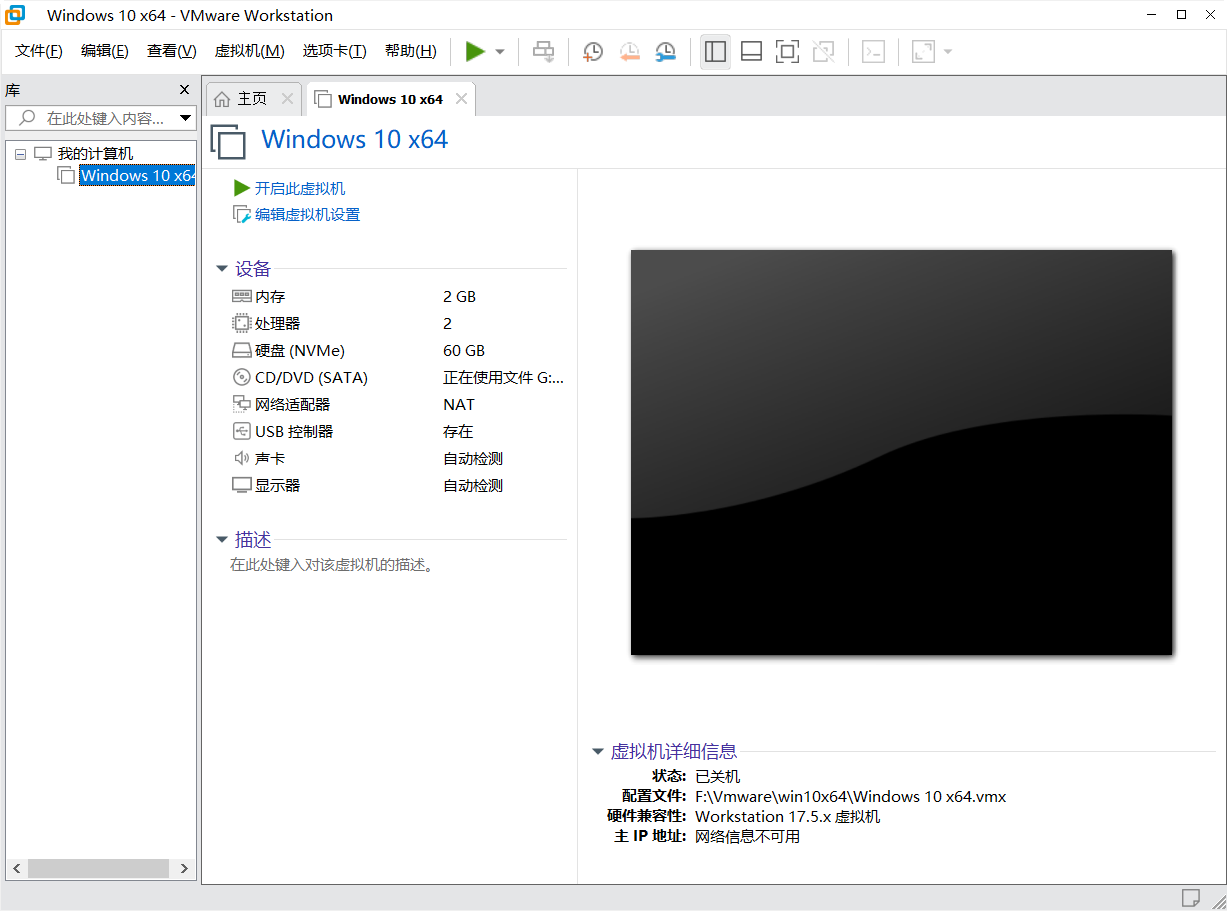1、下载完成执行安装程序,前面的几步直接下一步,这里建议改文件的存放位置,不推荐放C盘,下面默认
2、取消复选框下一步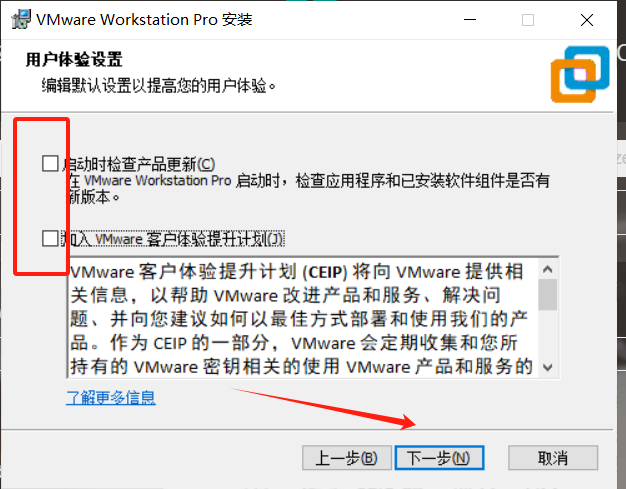
3、下一步,然后安装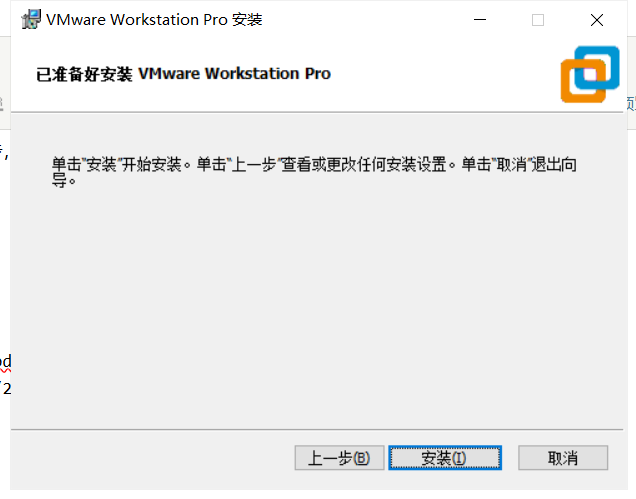
4、输入许可证激活
【VMware Workstation 17】
VMware Workstation v17.x 永久许可证激活密钥:
MC60H-DWHD5-H80U9-6V85M-8280D
4A4RR-813DK-M81A9-4U35H-06KND
NZ4RR-FTK5H-H81C1-Q30QH-1V2LA
JU090-6039P-08409-8J0QH-2YR7F
4Y09U-AJK97-089Z0-A3054-83KLA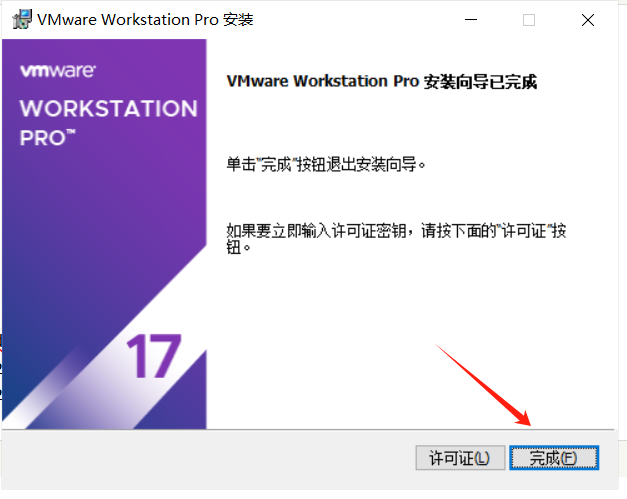
5、在桌面点击vmware我们执行挂镜像操作,创建虚拟机,推荐自定义创建虚拟机,比较更好设置我们想要的配置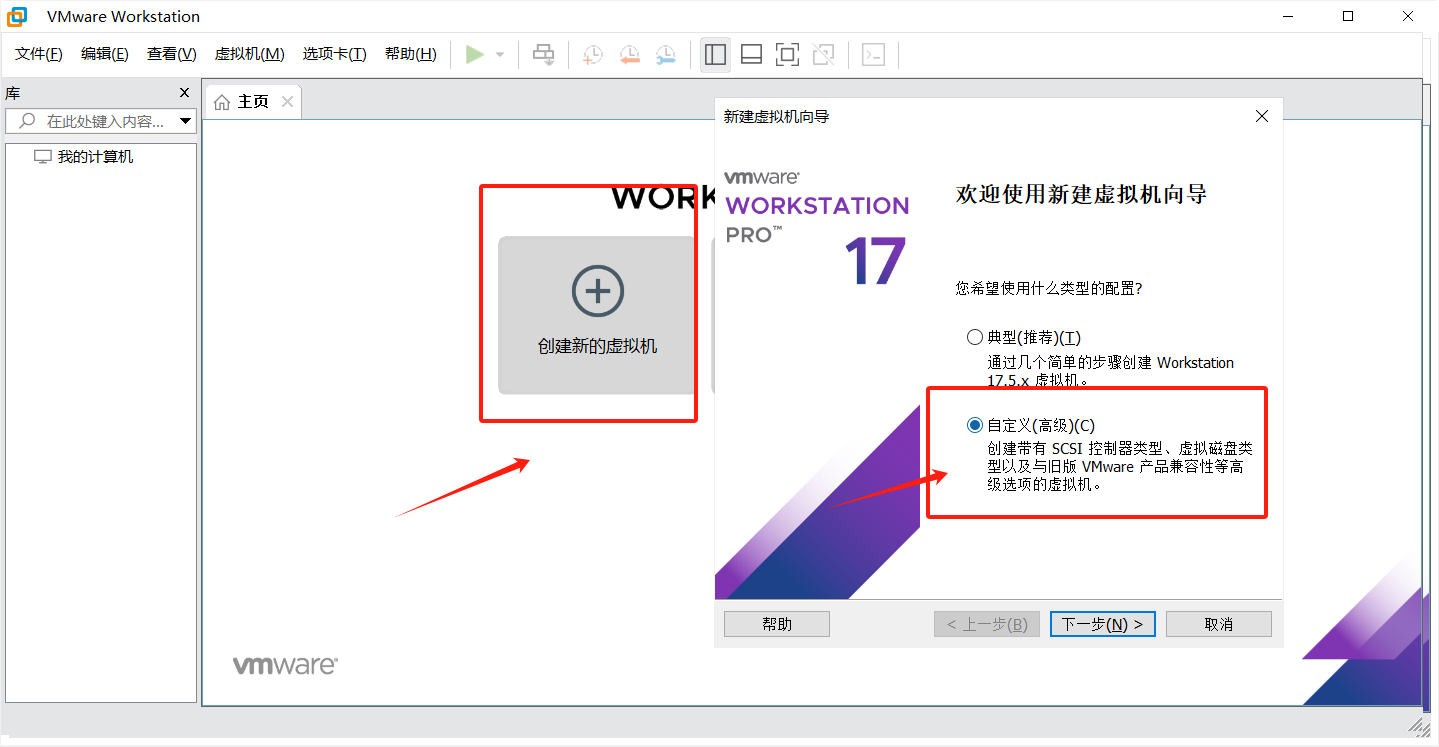
6、根据自己的电脑硬件选择兼容性选项,配置不是特别老款的直接默认就可以了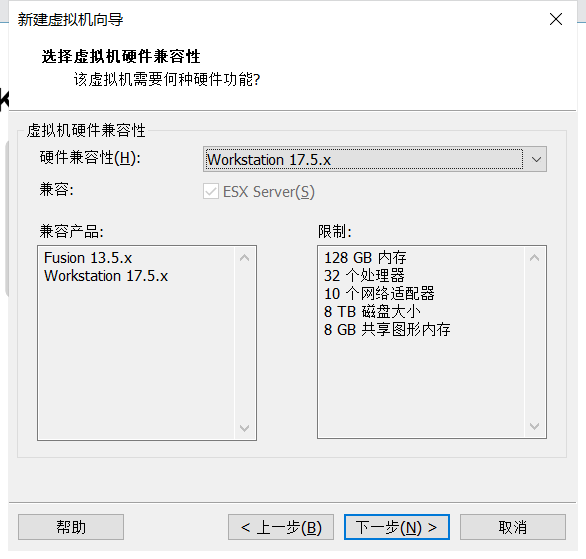
7、可先选择稍后再导入镜像文件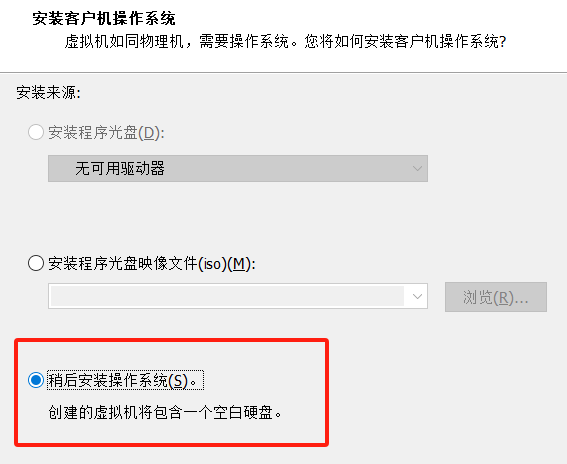
8、我搭建的是windows系统,所以默认第一个就可以了,我们准备的镜像是win10,所以选择默认win10 x64就可以了,自直接下一步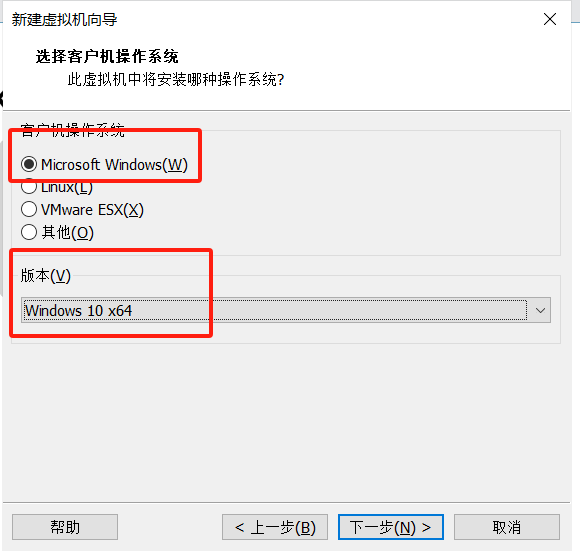
9、建议改路径位置,下一步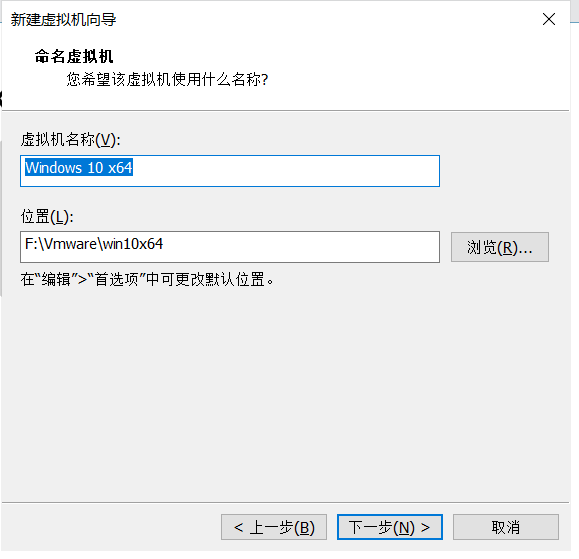
10、bios启动,下一步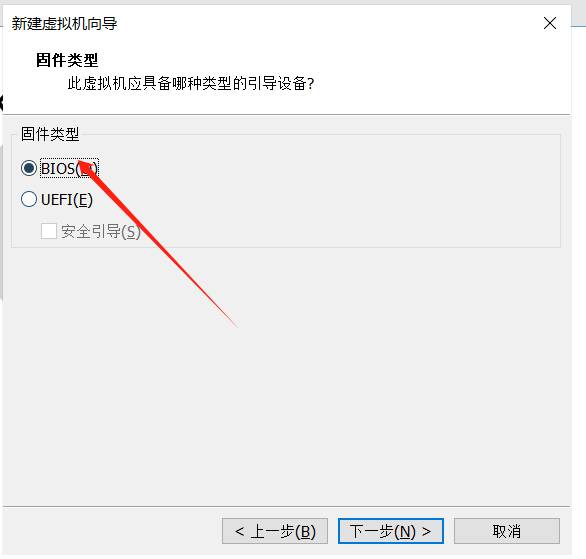
11、处理器配置看自己喜好和原设备配置去配置,或者默认即可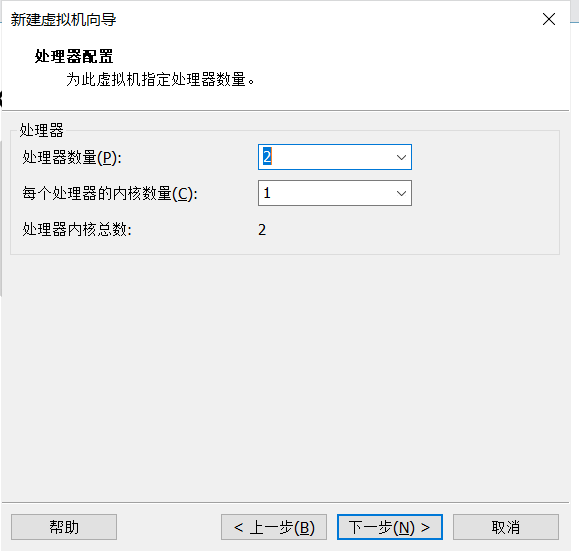
12、内存配置同上理解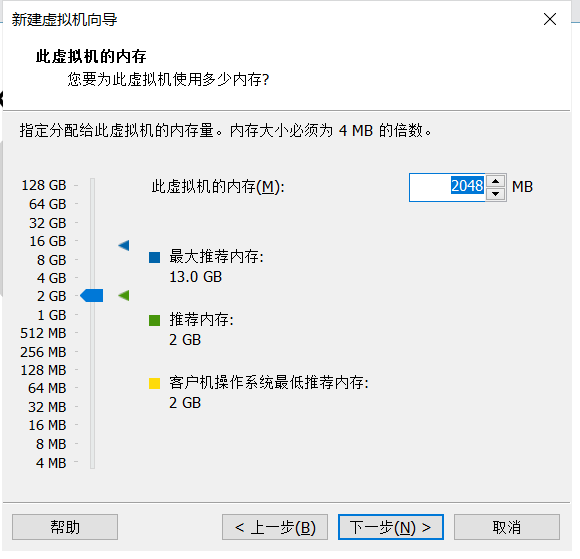
13、默认下一步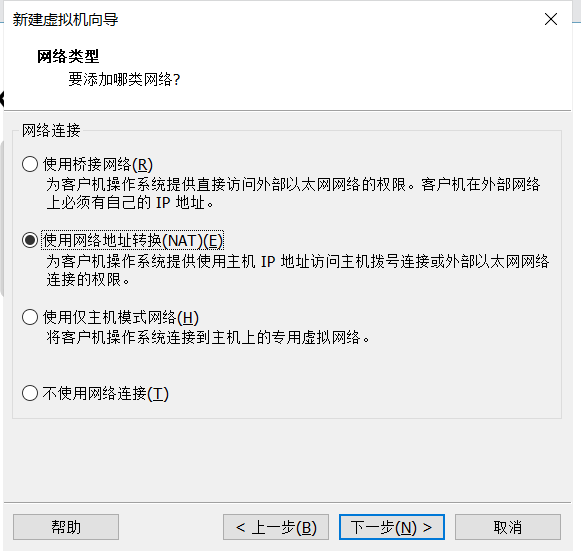
14、下面的直接按推荐的默认下一步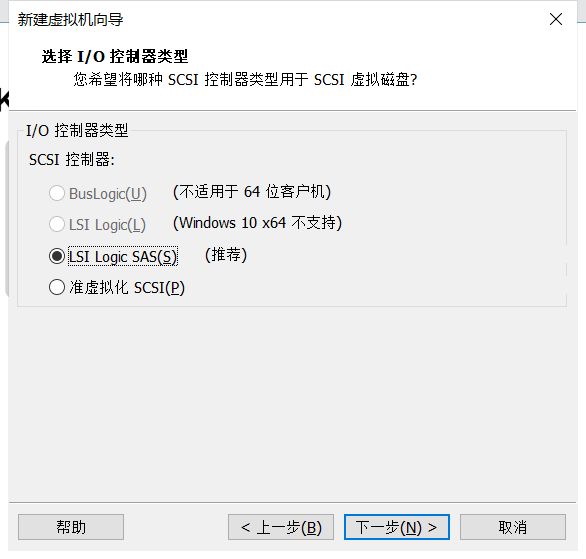
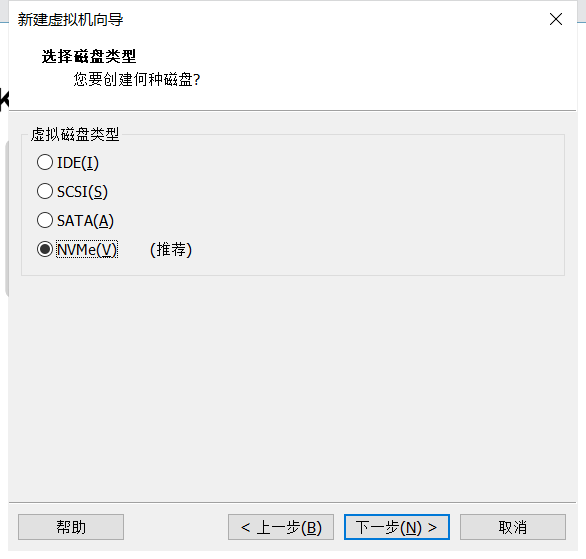
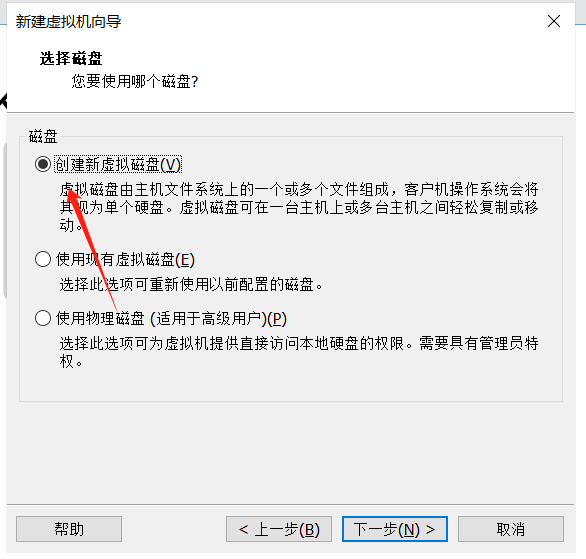
15、同样的可默认,也可按需求调
16、改路径,推荐到VMware里建一个文件夹单独存放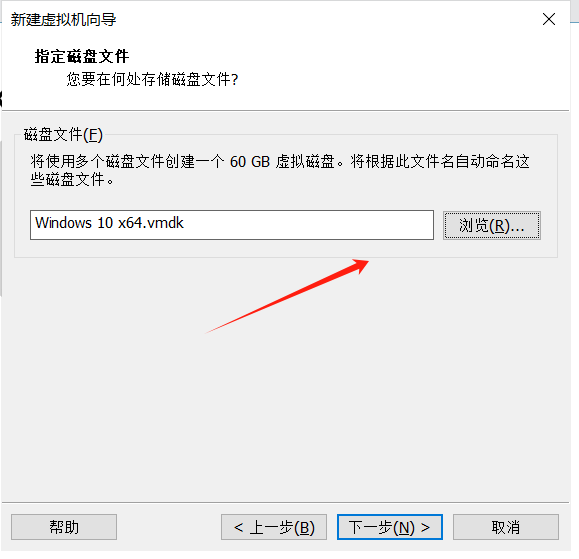
17、选择定义硬件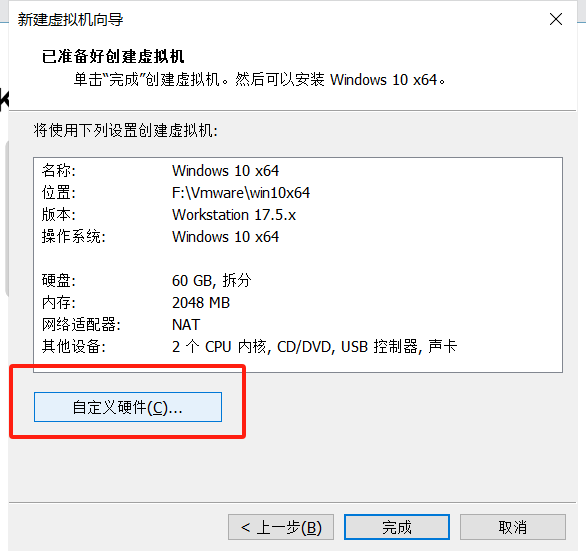
18、开始挂在我们的镜像文件,点击关闭,再点击完成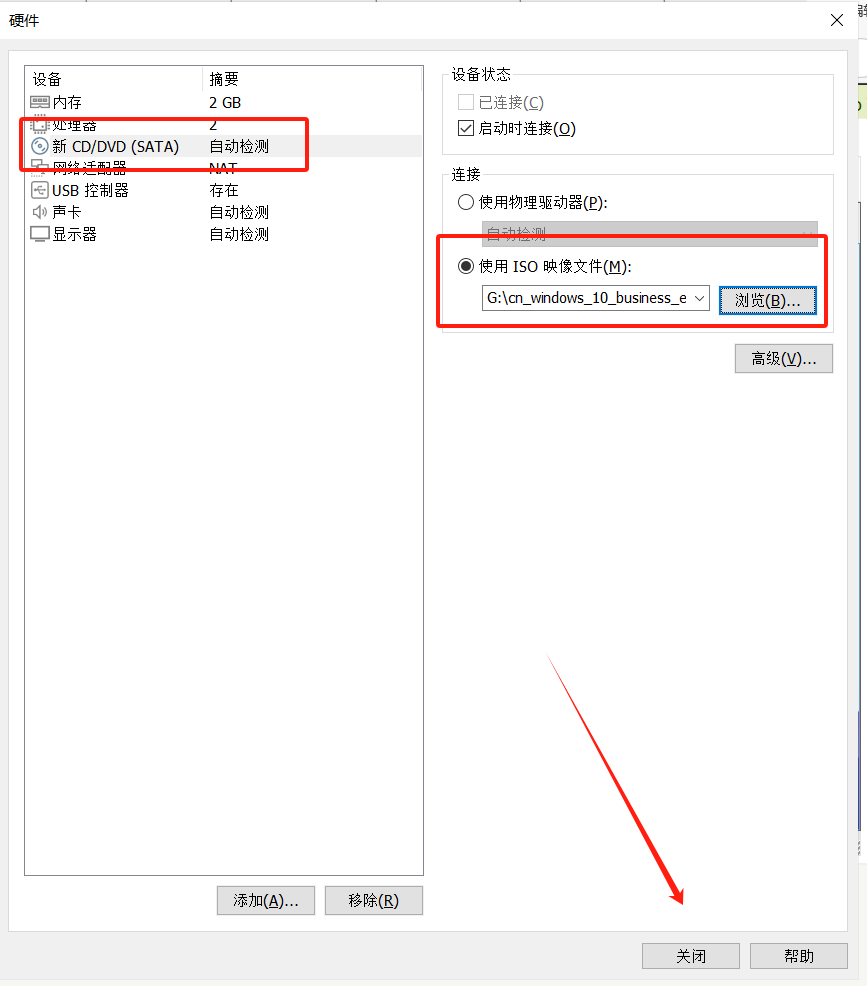
19、搭建完成,剩下的操作就是直接按新系统设置的操作,和Windows系统的激活